Laden Sie kostenlose und gekaufte Artikel erneut aus dem Windows 10 Store herunter
Microsoft hat seinen Store in Windows 10 umgestaltetDazu gehören Apps, Spiele, Filme und TV sowie Musik. Wenn Sie jedoch eine Neuinstallation von Windows 10 durchführen oder die Funktion Diesen PC zurücksetzen verwenden, werden alle Apps und Spiele entfernt. Es ist jedoch einfach, sie über den Windows Store zurückzugewinnen.
Installieren Sie Windows 10 Apps neu
Starten Sie den Store und klicken Sie oben auf Ihr Profilsymbol und wählen Sie Meine Bibliothek aus dem Menü.

Ihr Inhalt ist in vier Gruppen unterteilt: Apps, Spiele, Musik, Filme und Fernsehen. Obwohl die beiden letztgenannten Kategorien in Groove Music und Movies & TV geöffnet werden müssen. Anschließend können Sie diesen Inhalt in den jeweiligen Apps herunterladen.
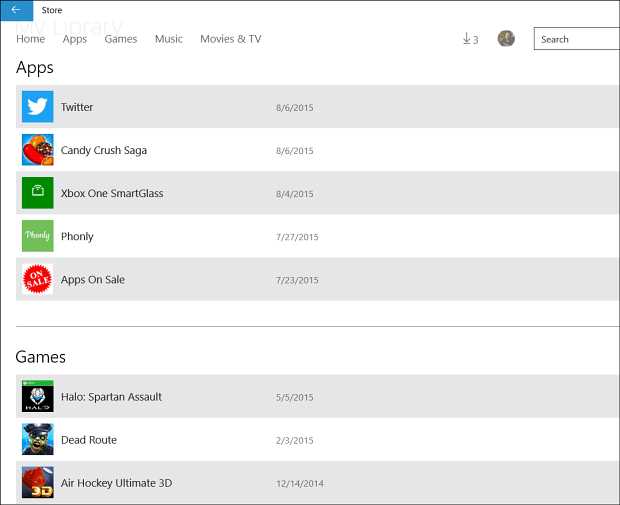
In der folgenden Aufnahme bin ich beispielsweise so eingestellt, dass ich einige Songs über die Groove Music-App auf mein lokales Laufwerk herunterlade.
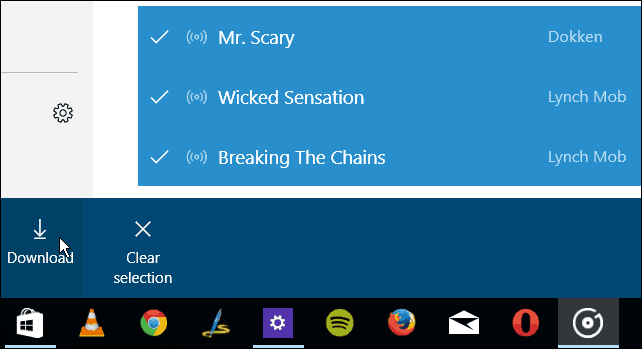
Aber jetzt konzentrieren wir uns auf Spiele und Apps. Im Meine Bibliothek Es wird eine Liste Ihrer Apps und Spiele angezeigt. Wenn Sie jedoch einen vollständigen Verlauf der über die Jahre heruntergeladenen Apps benötigen, klicken Sie auf die kleine Schaltfläche Zeige alles link auf der rechten seite. Wenn Sie über eine Vielzahl von Apps oder Spielen verfügen, dauert es einige Sekunden, bis alle Apps verfügbar sind.
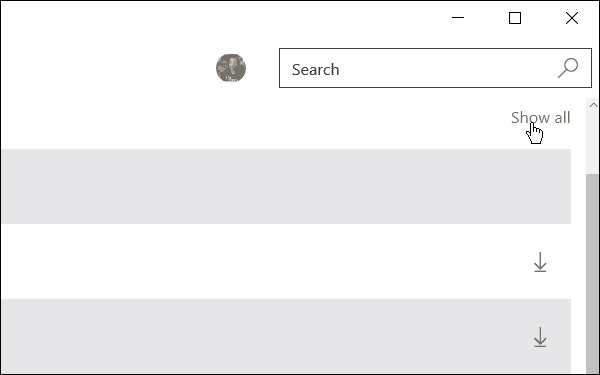
Jetzt können Sie alle durchblättern und erneut herunterladendie kompatiblen Apps für Ihr Windows 10-System - einschließlich derjenigen, die Sie in Windows 8.1 verwendet haben. Nicht alle Apps aus Ihren Windows 8.1-Downloads sind kompatibel. In der Liste werden nur diejenigen angezeigt, die mit Ihrem Windows 10-Gerät funktionieren.
Um einen Gegenstand erneut herunterzuladen und zu installieren, klicken Sie einfach auf das Abwärtspfeilsymbol rechts neben der App oder dem Spiel.
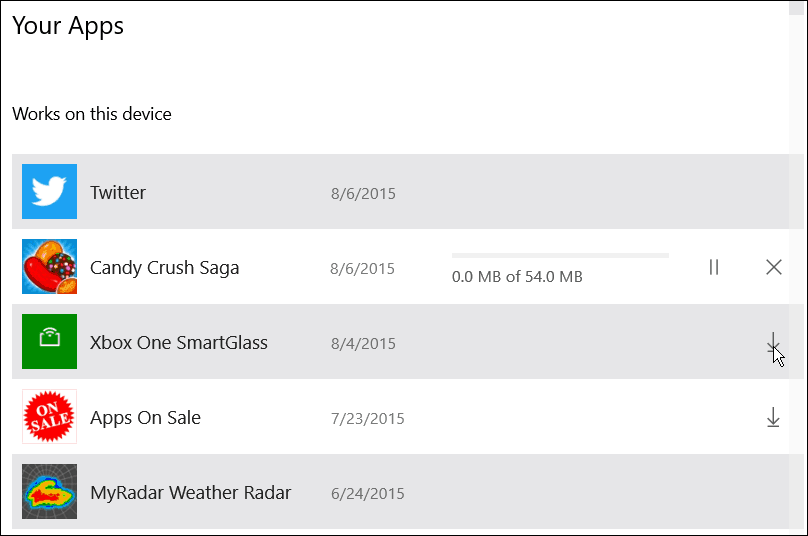
Wenn Sie sich nicht mehr an die App oder das Spiel erinnern können, klicken Sie einfach auf das entsprechende Symbol. Die Beschreibung, die Screenshots und die Kundenbewertungen werden angezeigt. Dann können Sie auf die Schaltfläche klicken Installieren Taste, um es zurück zu bekommen. Genau wie bei Apple und Android, wenn Sie bereits eine App oder ein Spiel gekauft haben nicht muss es nochmal bezahlen.
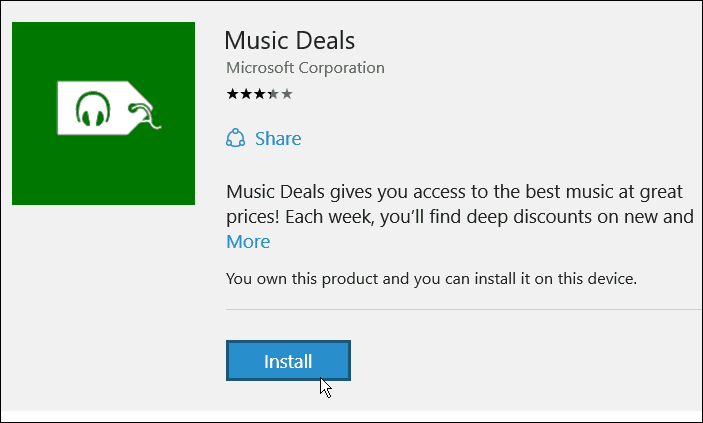
Eine letzte Anmerkung. Mit Microsoft können Sie eine App nur auf bis zu zehn Windows 10-Geräten installieren. Zuvor konnten Sie mit Windows 8.1 eine App auf bis zu 81 Geräten installieren, was für Privatanwender ein Übermaß ist.
10 Geräte könnten es jedoch für knapp haltenMenschen, die alle mit dem Windows-Ökosystem vertraut sind. Wenn Sie einen Windows-Desktop, einen Laptop, ein Tablet, ein Telefon, eine Xbox oder sogar eine HoloLens haben. Ganz zu schweigen vom Besitz mehrerer Telefone.
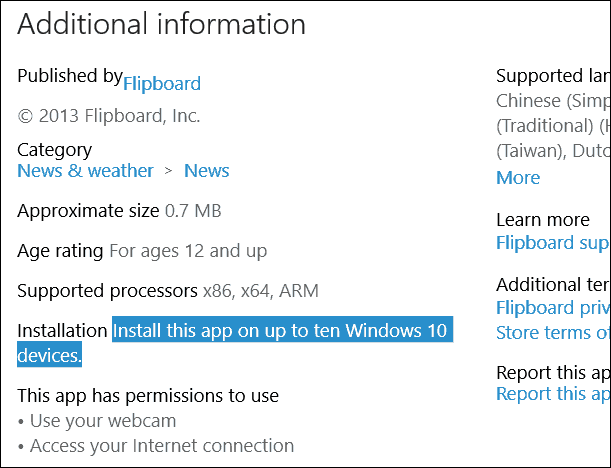
Dies kann auch ein Problem sein, wenn Sie mit der Zeit VMs ausführen und ein neues Telefon oder ein anderes Gerät kaufen. Einige Leute sehen bereits den Fehler: 0x803F7003 Gerätelimit erreicht. Wenn dieser Fehler auftritt, müssen Sie sich bei Ihrem Microsoft-Konto anmelden und alle Geräte entfernen, die Sie nicht mehr verwenden. Das sollte die zugewiesenen Slots freigeben, auf denen Apps installiert werden können.
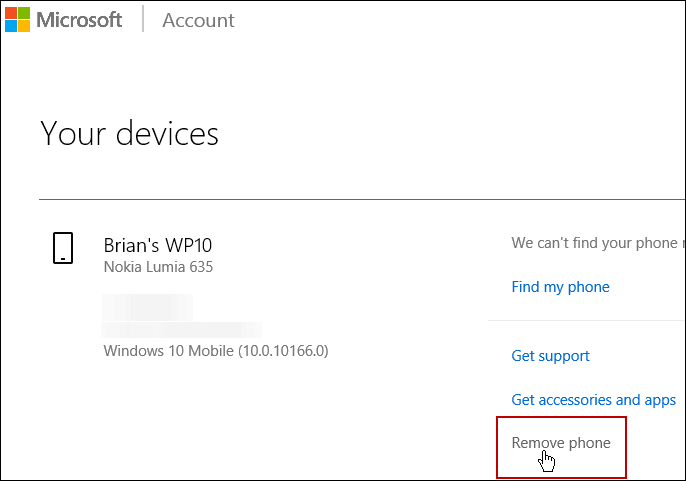










Hinterlasse einen Kommentar